- Pagină de pornire
- /
- Articol


 În acest articol
În acest articolNu trebuie să ratați întâlniri, deoarece acestea au fost programate într-o altă aplicație. Puteți utiliza Hybrid Calendar pentru a oferi o experiență bogată de colaborare pentru utilizatori și camere între Webex Meetings și Aplicația Webex cu Microsoft 365.
Avantajele Hybrid Calendar
În prezent, integrarea oferă următoarele caracteristici majore:
Furnizați utilizatorilor finali posibilitatea de a programa o întâlnire de colaborare cu orice client de calendar conectat la Microsoft 365 fără a fi nevoie să instalați plugin-uri sau extensii. Tastați un cuvânt cheie în Locație (de exemplu, @webex sau @meet) sau introduceți un URI de adresă video sau o adresă de întâlnire în corpul întâlnirii.
Afișați o listă de întâlniri în aplicațiile aplicației Webex ale utilizatorilor - desktop, mobile și terminale hard.
Pop-up o notificare cu un buton Participare, cunoscut și sub numele de One Button to Push (OBTP).
Actualizați starea de prezență a Aplicației Webex a unui utilizator atunci când utilizatorul configurează răspunsuri automate în Microsoft 365 (denumite uneori stare în afara biroului).
Acest articol oferă o imagine de ansamblu a modului în care serviciul Hybrid Calendar bazat pe cloud integrează cloud-ul Microsoft 365 cu cloudul Webex pentru a furniza aceste caracteristici.
Pentru prezentări similare ale celorlalte integrări Hybrid Calendar Service, consultați următoarele articole:
Cisco Webex Hybrid Calendar cu referință de integrare Microsoft Exchange (pentru implementări Calendar Connector bazate pe Expressway)
Serviciul calendar hibrid Cisco Webex cu referință de integrare Google Calendar
Pentru cele mai recente caracteristici și informații despre implementare, consultați https:/ /www.cisco.com/ go/ hibrid-servicii-calendar .
Tratarea datelor
Calendarul hibrid primește detaliile întâlnirii din sistemul calendaristic și le utilizează după cum urmează:
- verifică locația întâlnirii și corpul URI-urilor și URL-urilor pentru a intra în întâlnire
- titlul invitației ca titlu al întâlnirii
- orele de începere și de încheiere pentru a afișa slotul de întâlnire pe lista de întâlniri din Aplicația Webex și pe unele dispozitive
- invitații care populează lista de participanți în lista de întâlniri
- invitații să le trimită butonul Intrați, când este timpul să intrați
- organismul de invitație al întâlnirii pentru a popula agenda întâlnirii Webex
Serviciul trimite date criptate în cloud-ul Webex (și stochează datele în formă criptată) pentru a furniza lista de întâlniri și butonul Participare.
Serviciul nu stochează sau transmite date necriptate. Datele sensibile, cum ar fi descrierea întâlnirii, corpul întâlnirii și adresele de e-mail ale invitaților sunt întotdeauna criptate atunci când sunt stocate și transmise.
Serviciul Hybrid Calendar păstrează datele întâlnirilor pentru o perioadă limitată de timp. Datele stocate acoperă întâlniri de la 7 zile în trecut până la 31 de zile în viitor. |
Pentru criptarea datelor, calendarul hibrid utilizează același serviciu de criptare în cloud Webex pe care îl utilizează aplicația Webex . Ca atare, cloud Key Management Server (KMS) asigură gestionarea cheilor. Dacă alegeți să implementați Hybrid Data Security, propriul dvs. KMS în rețeaua corporatistă asigură gestionarea cheilor. (Pentru mai multe detalii, consultați Webex App Security Paper .)
Asistență găzduire Microsoft 365
Rețineți următoarele considerații pentru clientul dvs. Microsoft 365:
- Versiunea comercială a Webex acceptă numai instanța globală a Microsoft 365. (Webex nu acceptă instanțele USGovDoD, USGovGCCHigh, China și Germania.)
Webex for Government acceptă instanța Microsoft 365 la nivel mondial printr-o entitate găzduită în GCC și instanța USGovGCCHigh. (Webex for Government nu acceptă instanțe USGovDoD, China și Germania.)
Microsoft 365 include capacități multi-Geo care permit chiriașilor dvs. să stocheze date într-o geografie aleasă. Însă, Webex stochează datele conform propriilor specificații de rezidență a datelor, în funcție de țara desemnată pentru organizația client. Pentru mai multe informații, consultațihttps://www.cisco.com/go/webex-teams-locality .
Autentificare și autorizare în timpul implementării
Calendarul hibrid utilizează Autorizarea Microsoft Graph pentru a accesa calendarele utilizatorilor dintr-o organizație.
Există două opțiuni pentru acordarea autorizației pentru Hybrid Calendar de a accesa calendarul unui utilizator.
În mediile Enterprise, administratorul global al entității găzduite Microsoft 365 acordă permisiunile în Calendarul hibrid pentru toți utilizatorii din organizație. Această metodă este exclusivă pentru clienții enterprise.
A doua opțiune este de a permite utilizatorilor să autorizeze calendarul hibrid Conectați-vă calendarul Microsoft 365 . „Conectați-vă calendarul” necesită reautorizarea periodică a utilizatorului. Această metodă este disponibilă pentru toate tipurile de utilizatori.
Procesul de autentificare a aplicației Enterprise
Configurarea acordă calendarului hibrid următoarele permisiuni necesare:
Permisiune | Utilizare |
|---|---|
Citiți și scrieți calendare în toate cutiile poștale. |
|
Conectați-vă și citiți profil utilizator. |
|
Citiți și scrieți toate setările căsuței poștale ale utilizatorului. |
|
Citiți domeniile. |
|
Citiți setările RBAC ale directorului | Pentru a determina dacă acest utilizator este un Administrator global în clientul solicitat |
În Control Hub, numai administratorii cu acces privilegiat pot configura calendarul hibrid pentru organizația unui client. Procesul de configurare necesită autentificarea de către un administrator și consimțământul unui administrator Global pentru entitatea găzduită Microsoft 365 din care fac parte utilizatorii dvs.
Fluxul include următorii pași de nivel înalt:
Administratorul organizației se conectează la Control Hub și pornește calendarul hibrid cu configurarea Microsoft 365.
Calendarul hibrid redirecționează browserul către cloud-ul Microsoft 365 pentru autentificare și consimțământ.
Microsoft 365 solicită administratorului să se conecteze la clientul Microsoft 365. Administratorul se conectează cu contul de administrator global.
Administratorul trebuie să-și dea consimțământul pentru Webex, verificând că este administrator global în acest client.
Webex face această verificare cu Microsoft 365. Dacă are succes, Webex solicită permisiuni de calendar.
Microsoft 365 solicită administratorului să se conecteze la clientul Microsoft 365. Administratorul se conectează cu contul de administrator global.
Administratorul trebuie să-și dea consimțământul pentru accesarea datelor calendarului Webex. Serviciul Calendar returnează un prompt pentru un cont de e-mail de testare.
Administratorul introduce o adresă de e-mail de testare, iar Webex încearcă să creeze un eveniment în calendarul contului de testare.
În funcție de rezultatele testului, administratorul primește un indicator actualizat de succes sau eșec.
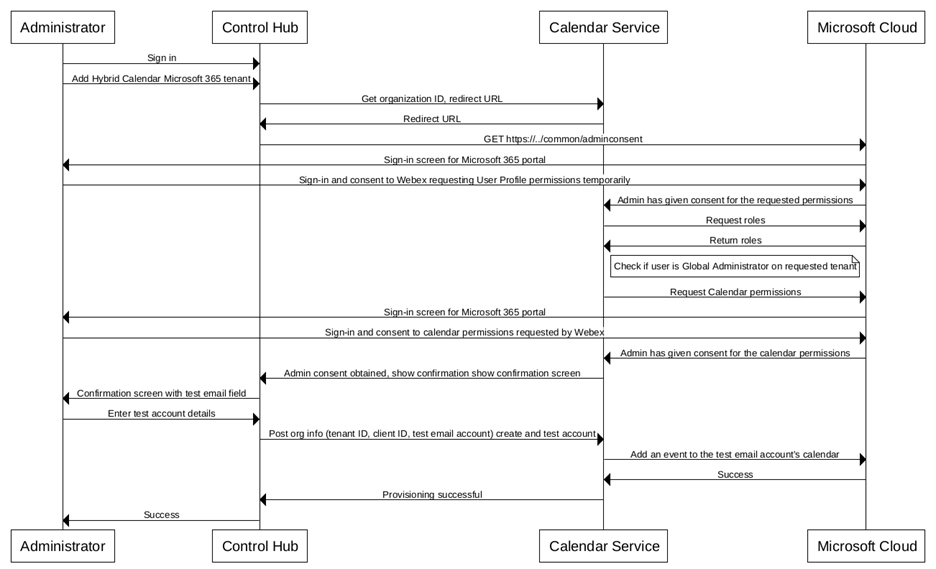
Procesul de autentificare a aplicației utilizator
Configurarea utilizatorilor acordă calendarului hibrid următoarele permisiuni necesare:
Permisiune | Utilizare |
|---|---|
Citiți și scrieți calendare. |
|
Acces offline. |
|
Citiți și scrieți toate setările căsuței poștale ale utilizatorului. |
|
Conectați-vă și citiți profil utilizator. |
|
Calendar hibrid în portalul Microsoft Azure
După ce ați autorizat serviciul Webex Calendar să acceseze clientul dvs. Microsoft 365 pentru Enterprise, centrul de administrare Microsoft Azure Active Directory afișează serviciul în lista de aplicații Enterprise.
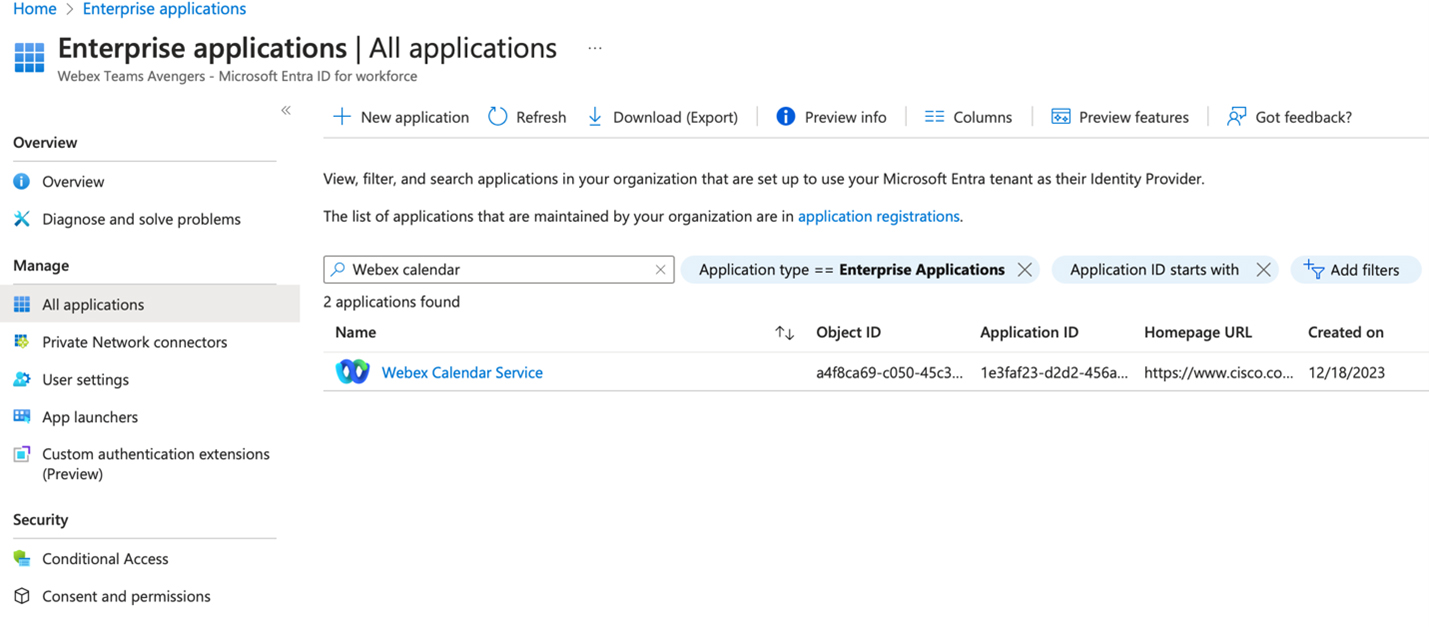
Faceți clic pe numele serviciului, Webex Calendar Service și deschideți pagina Permisiuni pentru a vedea permisiunile pe care le-ați acordat serviciului.
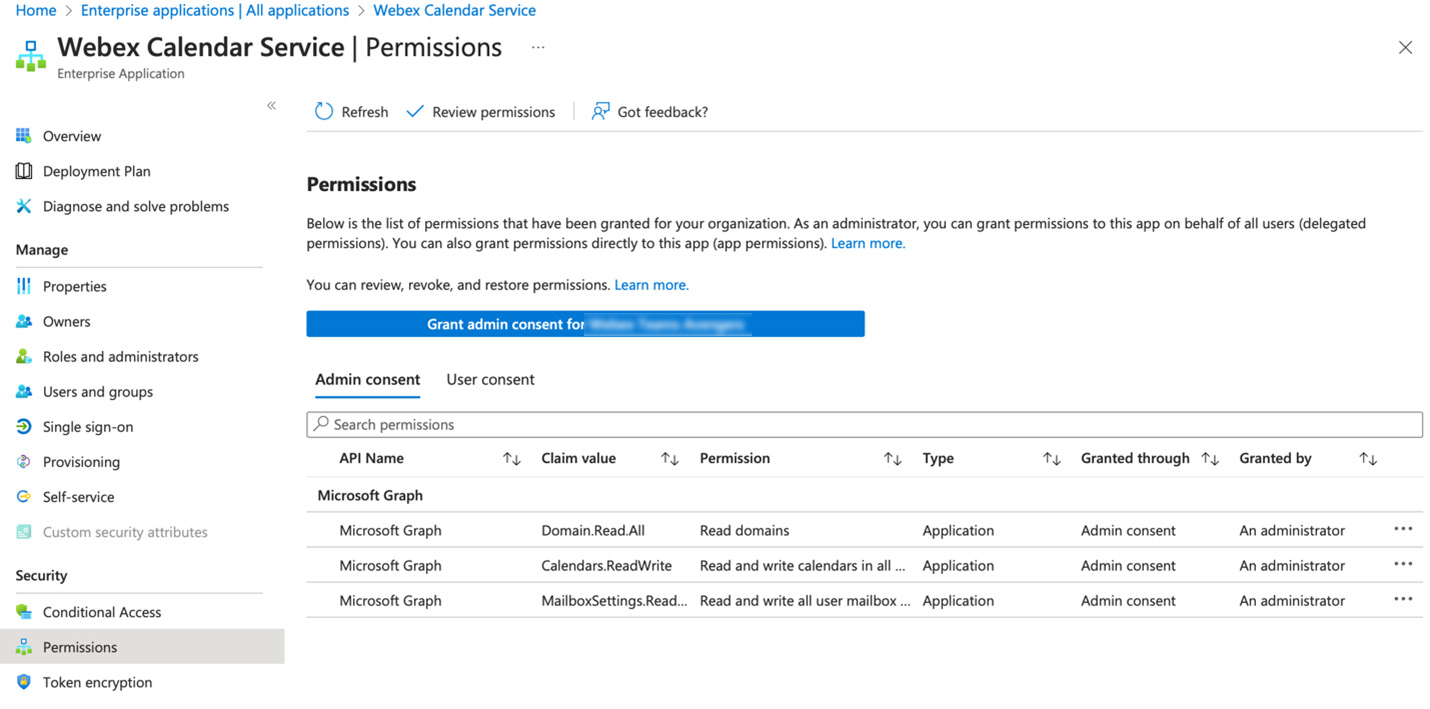
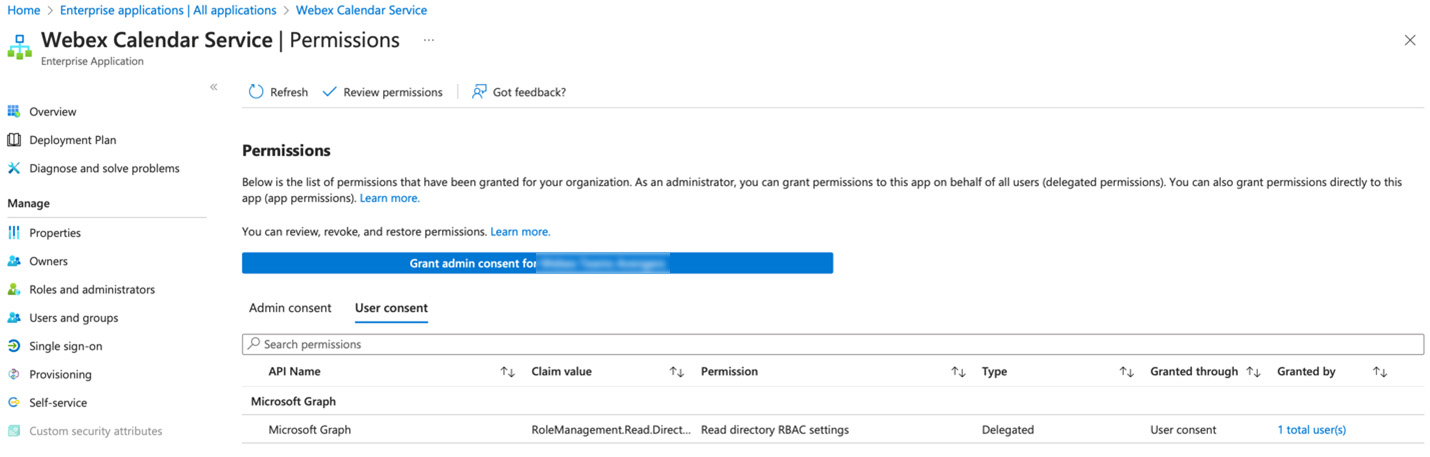
Limitați domeniul de aplicare a aplicației la anumite cutii poștale
Când configurați Calendarul hibrid pentru întreprindere, solicităm autorizare pentru întreaga organizație. Microsoft Azure vă permite să limitați domeniul de aplicare la anumite cutii poștale, fie înainte, fie după configurare.
Utilizați documentația Microsoft pentru a limita domeniul de aplicare. De exemplu, a se vedeahttps://learn.microsoft.com/en-us/graph/auth-limit-mailbox-access pentru pașii de limitare a domeniului de aplicare înainte de configurarea calendarului hibrid.
Configurarea calendarului hibrid cu operații API
Calendarul hibrid utilizează API-ul Microsoft Graph pentru a accesa evenimentele din calendarul Microsoft 365. Acest API acceptă o gamă largă de operațiuni cu Microsoft 365. Cu toate acestea, calendarul hibrid utilizează doar un subset de comenzi care sunt legate de cazurile de utilizare ale calendarului.
Funcționarea graficului | Utilizare |
|---|---|
Adăugați un eveniment sau o întâlnire în calendarul unui utilizator. | |
Regăsiți detalii despre un singur eveniment din calendarul unui utilizator. | |
Obțineți aparițiile unei întâlniri recurente pentru un interval de timp specificat. | |
Regăsiți detalii despre evenimentele din folderul calendar al unui utilizator. | |
Abonați-vă pentru notificări privind modificările aduse calendarului unui utilizator. | |
Obțineți setările regionale ale unui utilizator și starea în afara biroului. | |
Dezabonați-vă de la notificările privind modificările aduse calendarului unui utilizator. | |
Actualizați proprietățile evenimentelor din calendar (inclusiv informațiile de asociere și proprietățile extinse) pe lângă alte câmpuri referitoare la întâlnire. | |
Afișează disponibilitatea utilizatorului și starea liber/ocupat pentru un interval de timp specificat. | |
Șterge un eveniment dintr-un calendar. | |
POST /users/{id | userPrincipalName}/calendar/events/{id}/{accept | decline | tentativelyAccept} | Permite utilizatorului să accepte/refuz/accepteze provizoriu starea pentru o întâlnire. |
Preluați rolurile atribuite utilizatorului care solicită consimțământul. |

